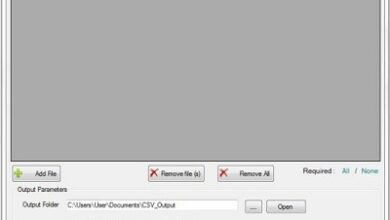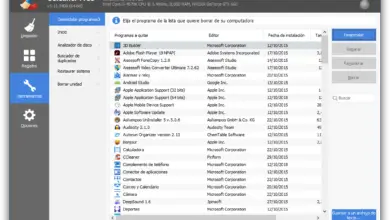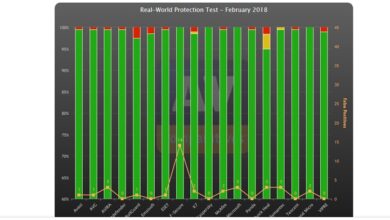Comment réparer Chrome apparaissant sur l’écran de verrouillage de Windows 10
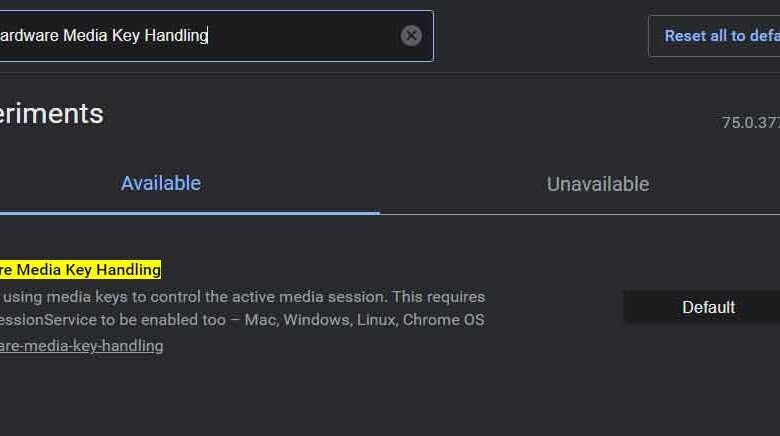
Comme nous vous l’avions informé il y a à peine quelques jours, Google a mis à jour son navigateur Internet, lançant ainsi le nouveau Chrome 75, une nouvelle version du logiciel avec plusieurs améliorations liées à la sécurité.
Eh bien, malgré toutes ces améliorations auxquelles nous nous référons, certains utilisateurs de Google Chrome qui ont mis à jour le navigateur vers la version 75 , ont remarqué un bug qui fait apparaître un nouvel élément sur l’ écran de verrouillage de Windows 10 lorsqu’ils bloquent l’équipement. Plus précisément, nous nous référons au fait que plusieurs utilisateurs ont signalé avoir trouvé l’élément «chrome.exe» sur l’écran de verrouillage avec la lecture du contenu multimédia et les commandes de volume.
D’après ce que l’on sait maintenant, il s’agit d’un module qui s’affiche lorsque Chrome est minimisé et que le système est bloqué , il n’est donc pas encore clair si le problème est posé lorsqu’un contenu audio ou vidéo est lu en même temps , ou si cela n’a rien à voir avec cela. Avec tout et avec cela, si après la mise à jour vers la version la plus récente du navigateur vous avez rencontré cette panne et que vous souhaitez le résoudre car vous avez besoin de la présence de «chrome.exe» sur l’écran de verrouillage, nous vous proposons ici la solution .
Résoudre le problème de l’écran de verrouillage Windows après l’installation de Chrome 75
Il s’agit donc d’un bogue qui semble être lié au drapeau «Hardware Media Key Handling» du navigateur lui-même, puisque cet élément s’occupe également des contrôles multimédias matériels sur les claviers d’ ordinateurs , ce qui a provoqué un dysfonctionnement des touches multimédias dans des applications comme Spotify , par exemple. De cette manière, la solution à l’échec dont nous discutons ici est de désactiver cet indicateur , car c’est également la solution au problème dont nous discutons ici avec l’écran de verrouillage du système d’exploitation Windows 10.
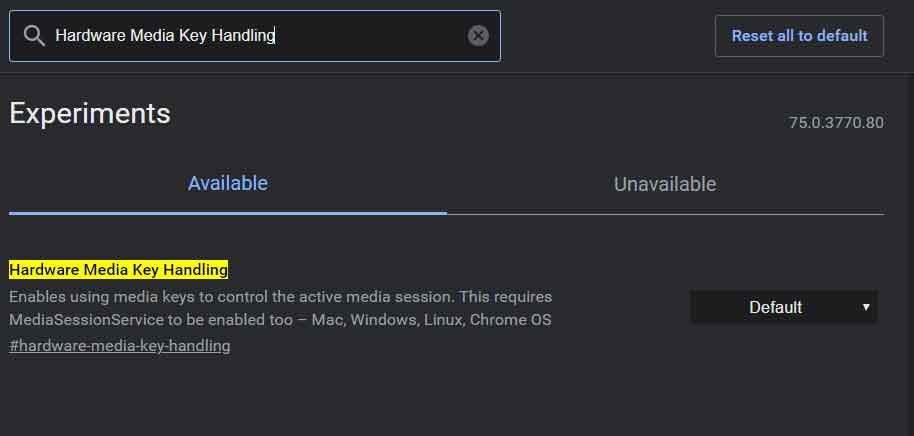
Par conséquent, pour résoudre ce problème, nous n’aurons qu’à démarrer le navigateur Google puis, dans la barre de navigation, écrire la commande «chrome: // flags / # hardware-media-key-handling», bien qu’en même temps nous pouvons allez également dans «chrome: // flags» et recherchez l’entrée intitulée «Hardware Media Key Handling». Une fois qu’il apparaît à l’écran, nous pouvons le définir comme désactivé.
Après cette étape, nous devrons redémarrer Google Chrome pour que les modifications prennent effet. Cabe mencionar que esta es una función que la propia firma ya activó de manera predeterminada en Chrome 74 , de ahí la razón de que algunos usuarios experimentasen fallos relacionados con la reproducción de ciertos contenidos multimedia a partir de la versión del navegador que se lanzó el pasado mois d’avril.
Par conséquent, si vous avez déjà rencontré cet échec , ou celui que nous avons mentionné à propos de l’écran de verrouillage de Windows 10, il suffira de désactiver le drapeau auquel nous avons fait référence pour résoudre le problème.